
Criar grupos de alunos
Na aplicação Sala de Aula, pode selecionar determinados dispositivos de aluno para efetuar ações. Pode sempre selecionar um único aluno para efetuar ações no respetivo dispositivo. No caso de mais de um aluno, pode ser melhor usar um grupo específico. Há três tipos de grupos usados na aplicação Sala de Aula:
grupos inteligentes;
grupos dinâmicos;
grupos criados manualmente.
Grupos inteligentes
A aplicação Sala de Aula cria automaticamente grupos inteligentes para determinados alunos e respectivos dispositivos.
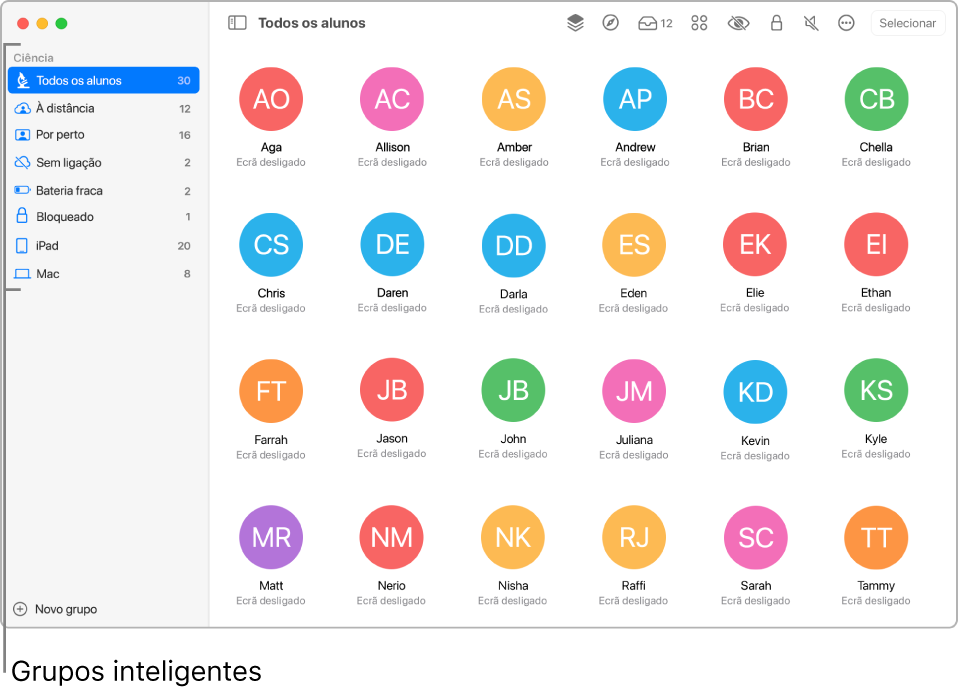
Todos os estudantes: o número total de alunos numa aula, independentemente de como estabelecem ligação à aula ou se estão online ou offline. O ícone que aparece ao lado deste grupo inteligente é o símbolo usado quando a aula foi criada.
 Presenciais: os alunos numa aula presencial.
Presenciais: os alunos numa aula presencial. Remotos: os alunos numa aula remota.
Remotos: os alunos numa aula remota. Offline: os alunos que não têm ligação estabelecida a nenhuma aula.
Offline: os alunos que não têm ligação estabelecida a nenhuma aula. iPad: os alunos que estabelecem ligação a partir de um iPad.
iPad: os alunos que estabelecem ligação a partir de um iPad. Mac: os alunos que estabelecem ligação a partir de um Mac.
Mac: os alunos que estabelecem ligação a partir de um Mac. Bloqueados: os alunos cujos dispositivos se encontram bloqueados (só aulas presenciais).
Bloqueados: os alunos cujos dispositivos se encontram bloqueados (só aulas presenciais). Bateria fraca: os alunos cujo dispositivo está com pouca bateria.
Bateria fraca: os alunos cujo dispositivo está com pouca bateria.
Grupos dinâmicos
Os grupos dinâmicos são criados automaticamente quando os alunos usam diferentes aplicações ou, no caso de dispositivos iPad, o ecrã principal. Por exemplo, se quatro alunos estiverem a usar o Safari, é criado um grupo dinâmico que mostra esses quatro alunos.
Grupos criados manualmente
Pode criar grupos manualmente com base em critérios específicos. Por exemplo, se três alunos estiverem a trabalhar no mesmo projeto, pode criar um grupo só para eles e, depois, dar-lhes orientações específicas, como indicar sites e documentos EPUB ou PDF relevantes para o projeto. Pode criar grupos temporários sem ser necessária a intervenção do administrador de MDM. Só pode remover grupos que cria manualmente.
Criar um grupo manualmente
Na aplicação Sala de Aula
 , selecione uma aula na barra lateral.
, selecione uma aula na barra lateral.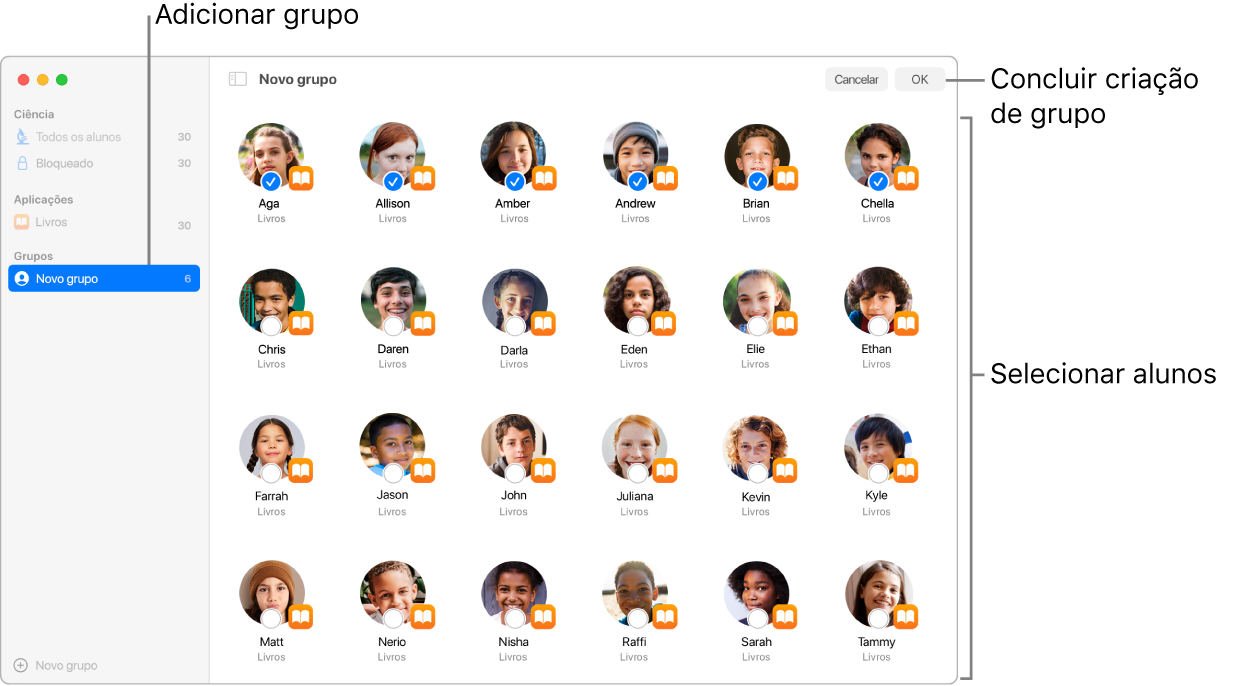
Clique no botão “Grupo novo”
 , no canto inferior esquerdo da barra lateral.
, no canto inferior esquerdo da barra lateral.Digite um nome para o grupo e clique em “OK”.
Selecione cada aluno que pretende adicionar ao grupo e clique em “Adicionar”.
Aparece um visto
 junto do nome de cada aluno selecionado.
junto do nome de cada aluno selecionado.Clique em “OK”, no canto superior direito da barra lateral.
O grupo aparece agora na barra lateral.
Editar um grupo criado por si
Na aplicação Sala de Aula
 , selecione uma aula na barra lateral.
, selecione uma aula na barra lateral.Clique em “Editar” na parte superior da barra lateral.
Clique no botão de ações
 junto de um grupo e proceda de uma das seguintes formas:
junto de um grupo e proceda de uma das seguintes formas:edite os membros do grupo;
duplique o grupo;
mude o nome do grupo;
apague o grupo.
Siga as instruções para completar a ação escolhida e clique em “OK”.